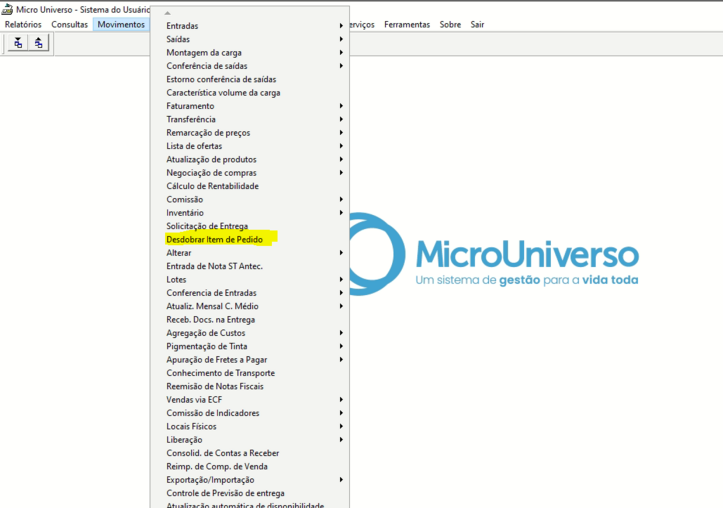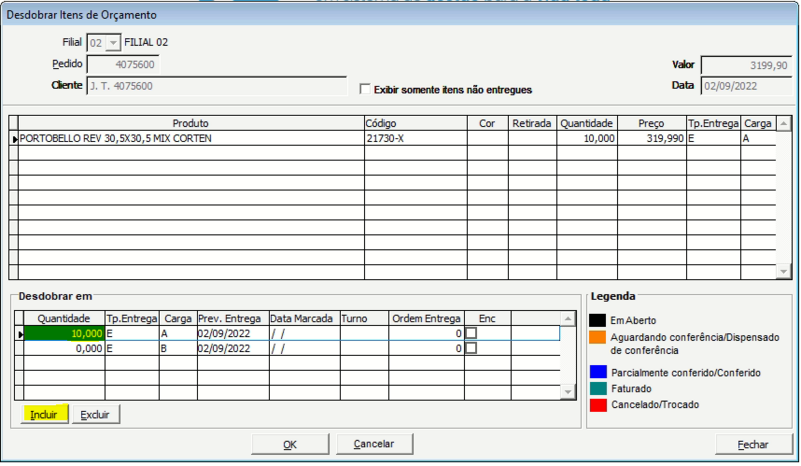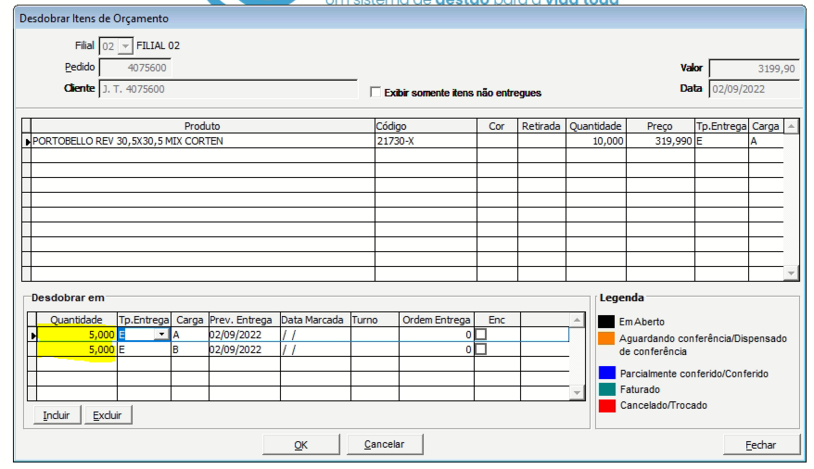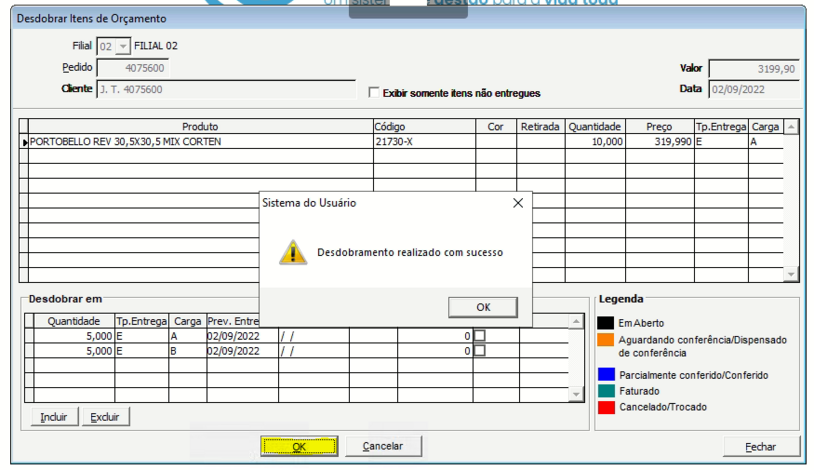Como desdobrar um item do pedido
Este artigo irá demonstrar como realizar o processo de desdobramento de item de pedido, função necessária quando desejamos realizar a entrega parcial de um item vendido no orçamento.
Tutorial
PASSO 1
Acessar no Sistemas de Usuários > Movimentos >> Desdobrar Item do Pedido
PASSO 2
Informar a filial e o numero do pedido :
- Neste exemplo temos o pedido 4075600 da filial 02, onde temos 10 unidades do produto X.
- Selecionar o item no grid e clicar no botão Incluir
PASSO 3
Após a seleção do item, perceba que foram criadas duas linhas para o produto, vamos desdobra-lo em 2 deixando cada um com 5 unidades, para isto, basta clicar na primeira linha na Coluna QUANTIDADE
- Ao informar 5 unidades, o restante dos itens já serão adicionados na segunda linha que estava com a quantidade vazia.
Perceba que agora temos 2 linhas para o mesmo produto, cada uma com 5 unidades, permitindo a montagem de carga e emissão de nota fiscal de apenas 1 item desse para entregar 5 unidades do produto, deixando o segundo item com 5 unidades pendentes para entrega/retirada posterior.
PASSO 4
Para confirmar, clique em OK
Será apresentando a mensagem de Desdobramento realizado com sucesso.